Tiết kiệm dữ liệu 3G khi lướt Facebook luôn là yêu cầu và đòi hỏi của nhiều người dùng hay sử dụng 3G để vào Facebook, vậy bạn đã biết cách tiết kiệm dữ liệu 3G khi vào Facebook hàng ngày? Trong hướng dẫn sau đây của Taimienphi.vn, các bạn sẽ có thể tiết kiệm dữ liệu 3G nhanh chóng nhé.
Vấn đề tiết kiệm dữ liệu 3G khi vào Facebook tại Việt Nam luôn rất nan giải khi mà người dùng thường ít có điều kiện đăng ký các gói 3G cao cấp, do đó, việc tiết kiệm 3G để vào Facebook hay phát video trực tiếp trên Facebook là điều rất được quan tâm, đặc biệt khi người dùng hiện nay không chỉ có nhu cầu đăng nhập Facebook trò chuyện mà còn hay xem video trên Facebook và phát video trực tiếp trên Facebook.

Mẹo tiết kiệm dữ liệu 3G khi lướt Facebook
Hướng dẫn tiết kiệm dữ liệu 3G khi lướt Facebook
Bước 1: Từ giao diện chính của Facebook cho Android và Facebook cho iPhone, các bạn nhấn chuyển sang Menu (biểu tượng ba dấu gạch), sau đó kéo xuống dưới mục Help & Settings (Trợ giúp va Cài đặt) để lựa chọn mục Data Saver (Tiết kiệm dữ liệu).
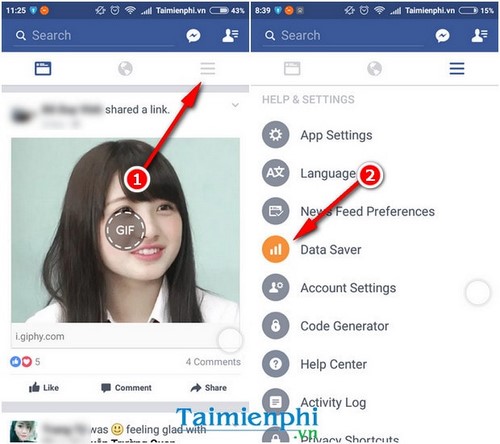
Chọn Data Saver để bắt đầu tiết kiệm dữ liệu di động khi lướt Facebook.
Bước 2: Tại đây người dùng có hai tùy chọn để tiết kiệm dữ liệu khi lướt Facebook bao gồm:
- Data Saver (Trình tiết kiệm dữ liệu): Chế độ này khi được kích hoạt sẽ cho phép bạn có thể giảm kích thước hình ảnh, dừng phát video tự động để tiết kiệm dữ liệu di động.
- Always turn off Data Saver on Wi-Fi (Luôn tắt Trình tiết kiệm dữ liệu trên Wi-Fi): Khi người dùng kết nối với mạng Wi-Fi, tùy chọn này sẽ tự động ngắt Data Saver để đem lại trải nghiệm lướt Facebook như thông thường.

Chuyển chế độ tiết kiệm dữ liệu khi lướt Facebook bằng cách gạt chuyển từ phải qua trái các nút chức năng. Tất nhiên bạn có thể kích hoạt chế độ Data Saver và ngắt tùy chọn thứ hai để luôn trải nghiệm cách hiển thị post trong chế độ tiết kiệm dữ liệu khi lướt Facebook.
Bước 3: Sau khi kích hoạt chế độ tiết kiệm dữ liệu khi lướt Facebook, các bạn có thể thấy một thanh thông báo Data Saver On (Chế độ tiết kiệm dữ liệu đã bật). Bên cạnh đó trên mỗi post, bài viết đều sẽ có thêm một biểu tượng cột sóng để biểu thị chúng đang được tối ưu dữ liệu.

Và đây là kết quả sau khi người dùng bật chế độ tiết kiệm dữ liệu khi lướt Facebook. Cùng so sánh một số hình ảnh bài đăng, status sau khi áp dụng tính năng tiết kiệm dữ liệu 3G trên Facebook:

Tiết kiệm dữ liệu trên Facebook, tiết kiệm dữ liệu di động, tiết kiệm dữ liệu 3G

Tiết kiệm dữ liệu khi lướt Facebook, tiết kiệm dữ liệu 3G khi lướt Facebook
Để tắt tính năng tiết kiệm dữ liệu 3G khi vào Facebook và phục hồi trải nghiệm như bình thường đăng nhập Facebook, các bạn chỉ việc chuyển ngược lại chế độ bước 2.
Trong hướng dẫn cách tiết kiệm dữ liệu 3G trên đây, các bạn chỉ cần thực hiện đúng theo các thao tác hướng dẫn để tiết kiệm dữ liệu di động trên di động, tuy nhiên cần lưu ý rằng, tính năng tiết kiệm dữ liệu này chỉ giúp giảm đi phần nào dữ liệu 3G tiêu tốn do tự động phát video và hình ảnh hiển thị, trong khi đó, nếu bạn xem video trên Facebook hoặc phát video trực tiếp trên Facebook, dữ liệu di động vẫn sẽ bị tiêu tốn, thậm chí là rất nhiều.
Ngoài tính năng trên và Facebook Lite, hiện có rất nhiều dịch vụ như Zalo hay Viber, Skype cũng đang dần nghiên cứu cách thức giúp người dùng có thể tiết kiệm dữ liệu. Hy vọng trong các bản cập nhật Zalo hay Viber, Skype tới đây, chúng ta sẽ sớm thấy điều đó.
https://thuthuat.taimienphi.vn/huong-dan-tiet-kiem-du-lieu-3g-khi-luot-facebook-12851n.aspx
Chúc các bạn thành công!